Личный кабинет Столото
Регистрация личного кабинета
Процесс регистрации в Столото:
- перейдите на сайт stoloto.ru;
- на информационной панели справа нажмите кнопку «Регистрация»;
- заполните все поля в открывшейся форме – укажите телефон, email, придумайте пароль, отметьте согласие с договором и политикой обработки персональных данных, поставьте галочку в окне при наличии промокода и в строке «Я не робот», нажмите «Зарегистрироваться»;
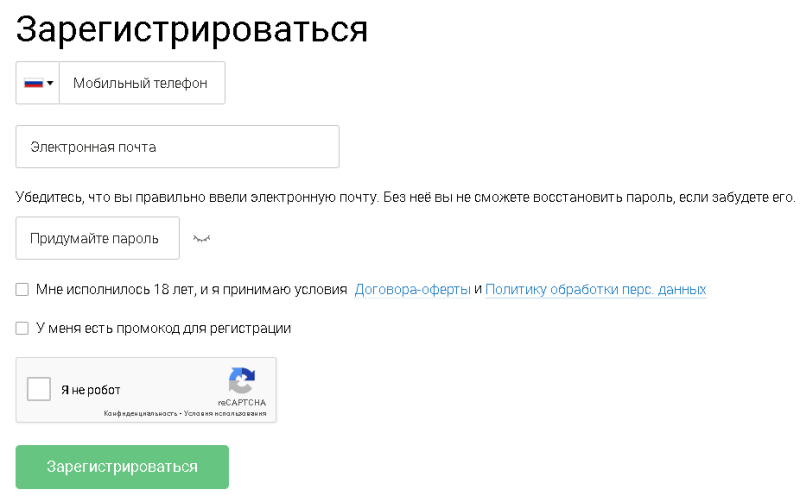
- для завершения регистрации официального личного кабинета в Столото перейдите в свою почту и нажмите на ссылку в письме или на кнопку «Подтвердить почту»;
- затем получите сообщение с кодом на телефон, введите четыре цифры в следующем поле и нажмите «Подтвердить», предварительно примите условия договора оферты (поставьте галочку в окне).
На этом регистрация участника завершена. Можно в любой момент выполнить вход в личный кабинет Столото с тем паролем, который вы придумали ранее. В качестве логина используется email.
Вход в личный кабинет Столото
Чтобы войти в личный кабинет Столото, пользователю нужно ввести логин с паролем или авторизоваться через соцсети. Во втором случае необходимо привязать их в своём профиле для быстрого входа. Подойдут аккаунты в Одноклассниках, ВКонтакте, Яндекс и mail.ru.
Для стандартной авторизации в Столото:
- нажмите на кнопку «Войти» справа вверху главного экрана;
- укажите электронную почту, также можно использовать тот номер телефона, который привязывался при регистрации;
- напишите пароль в следующей строчке, нажмите кнопку «Войти».
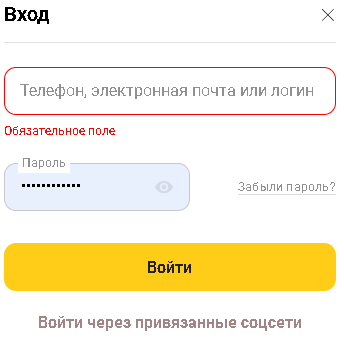
После регистрации на сайте Столото пользователь может заполнить данные своего профиля. Для этого нужно авторизоваться, затем нажать на значок профиля. Здесь можно:
- изменить имя;
- привязать социальные сети для быстрого входа;
- поменять адрес электронной почты, который используется в качестве логина;
- управлять подписками и др.
Чтобы выполнять вход в личный кабинет на stoloto.ru быстрее, при первом введении логина и пароля можно сохранить данные в браузере.
Функционал личного кабинета
Вход в личный кабинет на сайте Столото позволяет участникам лотереи:
- Работать с балансом. На главной странице есть раздел «Кошелёк». Доступна кнопка для пополнения – вносить средства можно в сумме от 10 до 100000 руб. через СБП, банковские карты, SberPay, со счёта мобильного телефона, с электронных кошельков. Также возможен вывод средств с кошелька, подключение автовыплаты выигрышей. При работе с кошельком необходимо пройти идентификацию и подтвердить свой аккаунт – это позволяет выводить любые суммы без лимита.
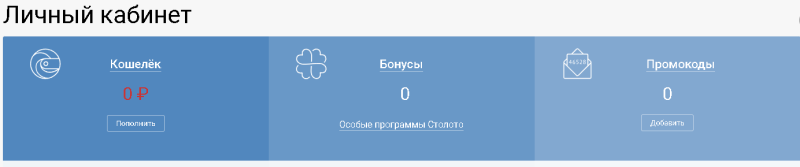
- Отслеживать бонусы. В одноимённом разделе можно вступить в обновлённый премиум-клуб бренда и получать ряд преимуществ.
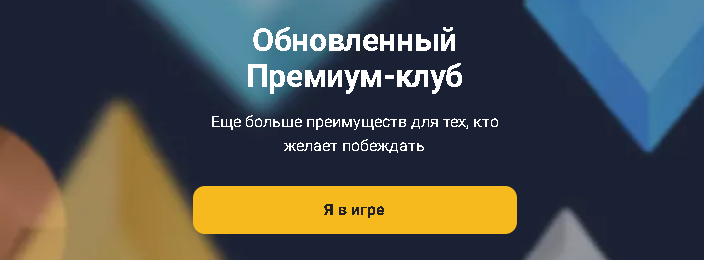
- Применять промокоды. В этом разделе доступны активные промокоды, которые позволяют оплачивать билеты накопленными баллами, здесь же размещена форма, где нужно вводить 12-значный код, чтобы на балансе появились средства для оплаты билетов.

- Работать с билетами. В разделе «Мои билеты» перечислены все купленные билеты, помещённые в корзину, можно узнать перечень подписок на лото.
Кроме того, в аккаунте есть разделы, которые позволяют получать информацию по новым акциям (Удача-шоу, игры, дополнительные розыгрыши и др.), участвовать во всевозможных розыгрышах, собирать коллекцию наград, уточнять расписание трансляций.
Отдельный онлайн-раздел посвящён проверке билетов. Зайти в него можно с боковой левой панели на главной странице аккаунта. Для проверки нужно выбрать лотерею, в которой вы участвовали, внести номер тиража, номер билета и нажать на кнопку «Проверить». Также здесь отражаются результаты последних розыгрышей.
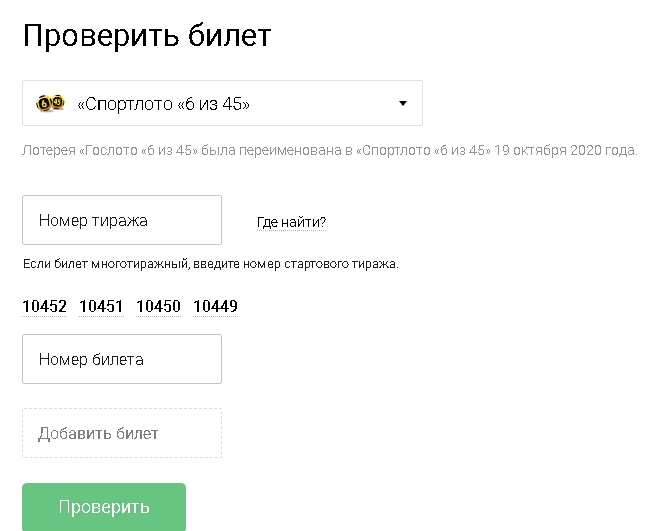
Функции ЛК – покупка билетов и управление выигрышами. Учётная запись позволяет игроку пополнять без комиссии свой кошелёк с карт и другими способами, быстро проверить результаты розыгрышей, перейти в лотерейный магазин для покупки билетов. Здесь можно первым узнавать о персональных предложениях участникам программы лояльности, получить призы и отследить выигрышные бонусы, а также использовать вместо денег для оплаты билетов промокоды.
Мобильное приложение
Мобильное приложение лотереи можно установить на устройства с Android, iOS, чтобы покупать билеты и проверять их со смартфона – функционал тот же, что и на сайте. Кроме того, здесь будут поступать уведомления о выигрышах, можно быстро выводить средства с баланса, гарантирована безопасная оплата.
Приложение для IOS
Для установки приложений на iPad и iPhone необходимо:
- перейти на страницу по ссылке;
- выбрать ОС устройства;
- отсканировать QR-код в правой части экрана;
- из App Store скачать файл и открыть его для входа в приложение.
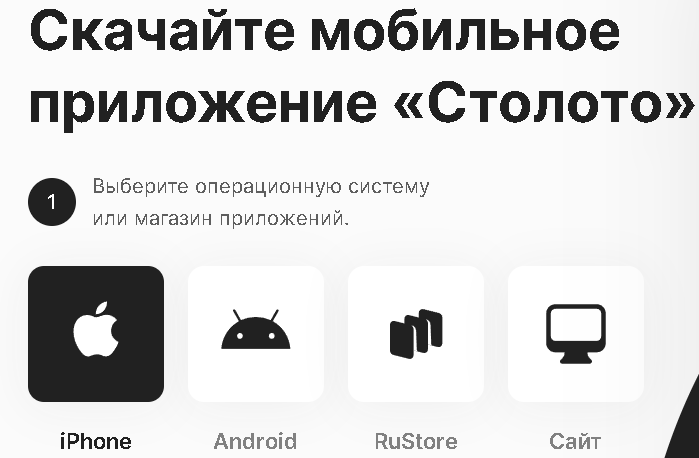
Приложение для Android
Чтобы установить приложение на телефоны с Android, нужно:
- перейти по той же ссылке;
- выбрать свою операционную систему;
- с помощью камеры на смартфоне отсканировать QR-код для перехода в магазин приложений;
- скачать файл и открыть его для установки приложения.
Также для устройств на Android доступно скачивание установочного файла с RuStore и напрямую с сайта лотереи.
Как отключить личный кабинет
Самостоятельно деактивировать аккаунт не получится. Если вы не планируете пользоваться кабинетом на сайте лотереи, необходимо обратиться в службу поддержки:
- авторизоваться в профиле;
- внизу страницы найти надпись «Напишите нам»;
- указать своё имя в верхней строке;
- выбрать тематику запроса – предложение, жалоба, вопрос;
- ввести текст вопроса;
- написать адрес e-mail;
- поставить галочки в двух окнах и в строке «Я не робот»;
- нажать кнопку «Отправить».
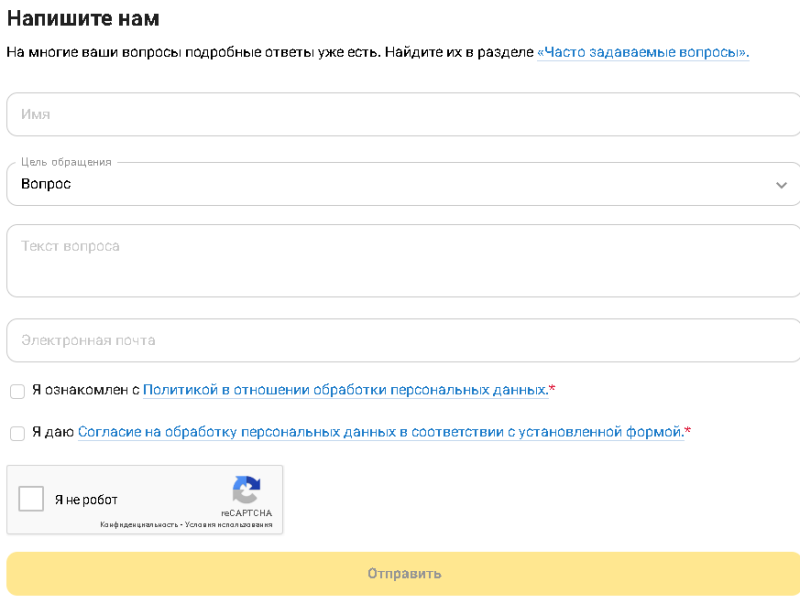
Кроме того, для обращения к операторам технической поддержки можно позвонить на бесплатную горячую линию: 8 900 555−00−55.